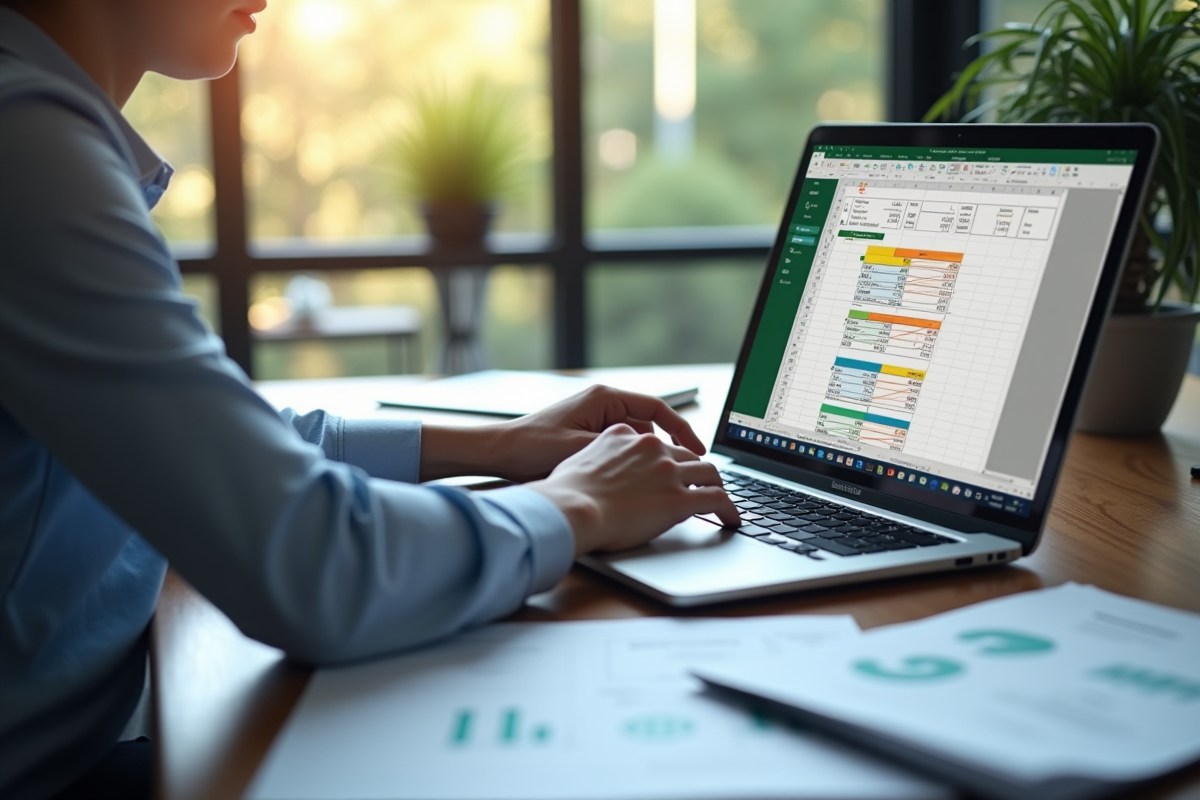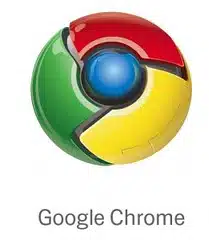Les résultats inattendus apparaissent souvent lorsque plusieurs critères se croisent dans une feuille de calcul et que la logique classique échoue à fournir la réponse attendue. Fusionner plusieurs conditions dans une même formule entraîne rapidement des messages d’erreur ou des résultats incohérents, surtout lors de l’imbrication de multiples tests logiques.La fonction SI.COND a été introduite pour contourner ces limites et simplifier la gestion des cas complexes. Sa syntaxe spécifique bouleverse les habitudes, tout en promettant une lecture plus claire des formules. Pourtant, sa prise en main n’est pas toujours intuitive pour les utilisateurs non avertis.
Pourquoi la fonction SI.COND change la donne dans Excel
Dans l’univers d’Excel, combiner plusieurs conditions revenait jusqu’à peu à monter un château de cartes. À force d’empiler les SI imbriqués, le risque de s’emmêler entre les parenthèses et les logiques inversées augmentait avec chaque couche. Même les utilisateurs chevronnés s’acharnaient à déboguer des formules tentaculaires pour répondre aux exigences, parfois fluctuantes, du métier.
Puis, la fonction SI.COND est arrivée comme une bouffée d’air. Imaginée pour alléger l’écriture des formules Excel, elle permet d’enchaîner les vérifications logiques les unes après les autres, sans emboîtement fastidieux. Terminées, les chaînes de SI alourdies. Désormais, la logique se déroule de façon lisible et la relecture devient presque confortable, même lorsqu’un modèle passe de main en main.
Sur des scénarios complexes, où règles et critères se chevauchent, SI.COND prend tout son sens : automatisation de reporting, validation de données en masse, construction de modèles évolutifs… Les initiés l’ont tout de suite adoptée pour sa flexibilité et la simplicité retrouvée du raisonnement conditionnel.
Pour résumer ses atouts incontournables :
- Lecture séquentielle : les conditions s’enchaînent clairement, dans l’ordre fixé par l’auteur de la formule
- Gestion sans stress des parenthèses : la syntaxe permet d’éviter les oublis ou les fermetures mal placées
- Adaptabilité : réviser la logique, ajouter ou retirer un cas ne demande plus de tout réécrire
L’utilisation de la fonction avec plusieurs conditions offre ainsi une nouvelle vision des analyses dans Excel. Plus besoin de tourner l’écran pour relire une formule interminable : on gagne en efficacité, en compréhension et en détente d’esprit devant le tableur.
Comment fonctionne SI.COND ? Explications et décryptage de la syntaxe
Pour concevoir un test à plusieurs conditions en quelques minutes, SI.COND s’appuie sur une structure directe. Un test logique, puis le résultat si la condition est vérifiée. Puis on répète, autant de fois que nécessaire. La logique se lit d’un coup d’œil, y compris pour les règles les plus touffues.
Pour mieux visualiser, voici la forme générale de cette formule :
=SI.COND(condition1; résultat1; condition2; résultat2; condition3; résultat3)
Dès qu’une condition correspond, Excel affiche le résultat prévu et s’arrête là : ni double négation, ni arbre de parenthèses difficiles à suivre. Pas besoin de reconstruire mentalement la logique à chaque modification. Instantanément, on devine comment la séquence va s’exécuter.
Pour illustrer l’apport concret de SI.COND, voici ce qu’elle permet :
- Construction de formules lisibles, même avec un champ de contraintes large
- Gestion intuitive des conditions excel : chacun comprend la logique en quelques secondes
- Modification rapide d’une règle sans repartir de zéro
Jusqu’à 127 couples test logique / résultat peuvent se succéder dans une même cellule. Cette capacité suffit largement pour couvrir les règles des modèles métier avancés. Les utilisateurs expérimentés combinent souvent SI.COND à d’autres fonctions, bâtissant ainsi des règles élaborées où la lisibilité reste intacte.
Chaque étape du raisonnement s’inscrit directement dans la formule. La logique professionnelle s’exprime de façon transparente, avec une efficacité nouvelle, Excel ne devient plus qu’un prolongement de l’intellect, et non un écueil syntaxique.
Des exemples concrets pour gérer plusieurs conditions sans prise de tête
À l’épreuve des modèles Excel, manipuler plusieurs conditions pouvait tourner au défi permanent. Mais SI.COND redistribue les cartes. Prenons le cas du suivi des performances : chaque collaborateur obtient une note pour la ponctualité, la rigueur ou le respect des délais.
Supposons une table où chaque ligne correspond à un employé, chaque colonne à un critère d’évaluation. Le manager veut automatiser le commentaire attribué, suivant la valeur de la note finale. L’attribution des appréciations pourrait s’ordonner ainsi :
| Note | Commentaire |
|---|---|
| >=18 | Excellent |
| entre 15 et 17,99 | Très satisfaisant |
| entre 12 et 14,99 | Satisfaisant |
| <12 | À améliorer |
Pour automatiser le tout, la formule SI.COND prend cette forme :
=SI.COND(A2≥=18; ‘Excellent’; A2≥=15; ‘Très satisfaisant’; A2≥=12; ‘Satisfaisant’; A2<12; ‘À améliorer’)
Ce raisonnement ne s’arrête pas là : suivi de données commerciales, gestion de stock, pilotage de projet, tous se prêtent à l’exercice. En combinant SI.COND avec les opérateurs ET ou OU, l’analyse se fait plus subtile. Excel démontre alors sa puissance : la complexité des conditions cesse d’être un obstacle, la logique globale reste limpide.
Étude de cas, astuces et vidéos pour progresser à votre rythme
Prenons une situation concrète : un service RH veut automatiser le versement de primes, basé sur plusieurs valeurs issues de critères variés. Une seule formule SI.COND suffit à générer un message personnalisé selon chaque seuil atteint. Ce pas d’automatisation s’accompagne d’une véritable plus-value : la traçabilité s’améliore, tout le schéma logique se lit d’un coup d’œil.
Pour aller plus loin dans la pratique d’Excel, SI.COND s’associe très bien à des fonctions analytiques comme SOMMEPROD pour traiter des données en masse, ou à RECHERCHEV pour enrichir le contexte d’analyse. Voici quelques pratiques recommandées par les professionnels de la formation Excel :
- Utilisez la mise en forme conditionnelle pour observer l’impact de vos règles instantanément
- Intégrez la fonction ISERROR pour anticiper et gérer les cas non prévus
- Assemblez plusieurs fonctions logiques pour couvrir tous les scénarios, sans sacrifier la lisibilité
Ressources pour progresser
Les formateurs et spécialistes partagent nombre de décryptages et d’exemples pour perfectionner la pratique quotidienne de SI.COND et des fonctions avancées. S’approprier ces outils offre un atout réel lors des bilans, des reportings ou des situations complexes. Excel révèle alors une facette bien moins intimidante : efficace, rationnelle et accessible à chacun.
S’ouvrir à SI.COND, c’est choisir la voie de la souplesse et de la clarté dans Excel. Il suffit parfois d’un nouvel outil pour que le tableur devienne source de solutions, et non de migraines.